
コンピュータの画面に表示されている内容を画像ファイルとして保存した物を「スクリーンショット」という。Ingressでも、面白いポータルや傑作コントロールフィールド、ステータス画面などのスクリーンショットをSNSなどにアップロードして公開している人は多い。
これらのスクリーンショット画像をSNSや掲示板サイトで公開する際は、プライバシー情報に注意しよう。プレイヤー名やポータル名、ポータルからの距離、道路の形などの情報が写ったままの画像を公開してしまうと、身元の特定に利用されてしまう可能性がある。
他のプレイヤーの迷惑にならないように、自分以外のプレイヤーの名前も隠しておくのが望ましい。
画像内の情報からの身元特定を防ぐには、塗り潰したりモザイクをかけて削除してしまえばいい。これらの機能を持った画像編集アプリは多数存在するが、今回は大手オンラインノートブックサービス「Evernote」の運営会社が公開している「Skitch」というアプリを紹介するぞ。AndroidとiOSの両方でリリースされており、操作性も上々だ。
・Skitch: 撮る。描き込む。共有する。 – Google Play の Android アプリ
・Skitch: 撮る。描き込む。共有する。 – App Store
Ingressのステータス画面やポータル情報画面で、右上の「共有」ボタンを押すと、スクリーンショットを生成して共有対応アプリに受け渡せる。
ステータス画面では、通常は縦にスクロールしていかなければ見えない下の方の情報まで収められた縦長の画像が生成されるぞ。
ポータル情報画面では、周辺の状況やレゾネーター、MODのステータスなどを含んだ特殊な画面が生成される。写真が小さく、面白いポータルを保存・共有する目的には少々不向きだ。
ステータスやポータル状態以外の画面を保存したければ、端末標準のスクリーンショット撮影機能を利用しよう。Androidでは電源ボタンとボリュームダウンボタン、iOSでは電源ボタンとホームボタンを同時に長押しすることで、表示中の画面をスクリーンショットとして保存可能だ。
Android標準のスクリーンショット撮影機能を実行すると、通知欄にこのような項目が表示され、保存された画像を画像閲覧アプリで開いたり、「共有」対応アプリに受け渡すことができる。
Androidの場合、Ingressの画像共有ボタンやAndroid標準のスクリーンショットの保存通知の「共有」ボタンを押した場合、このような受け渡し先アプリ選択画面が表示される。
メールやSNSなどのアプリに直接受け渡す他、「Skitch」などの画像編集アプリにも受け渡し可能だ。
Skitchで加工したい画像を開いたら、右下の編集ツールアイコンをタッチし、モザイクや長方形塗り潰しなどの項目を選択しよう。
ツールを選択したら、加工を適用したい範囲をドラッグして選択し、加工を適用していこう。位置を細かく調節したいときは、二本指でのピンチ操作で拡大縮小と二本指ドラッグでのスクロールを利用するといいぞ。
失敗したときは、左上に表示される取り消しボタンで過去の状態に戻すことができる。
上部ツールバーの共有ボタンを押したり、バックボタンで終了しようとすると、加工した画像の受け渡し先アプリを選択する画面が表示されるので、今度はSNSやメールなどのアプリを選択して送信しよう。
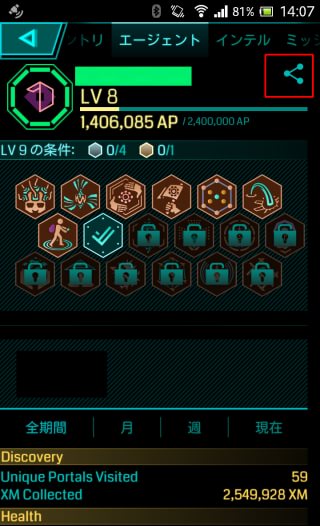

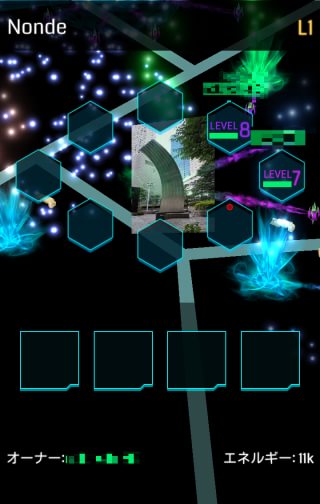

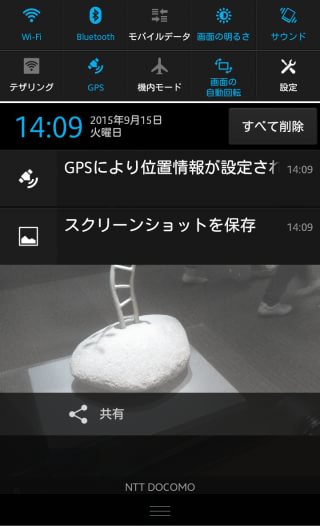
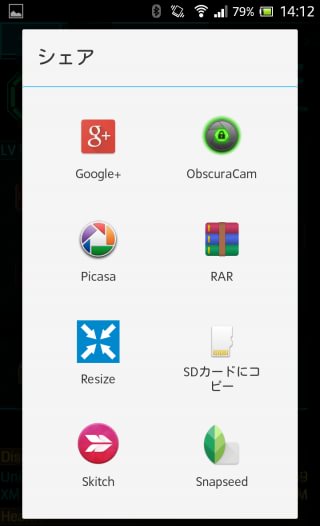
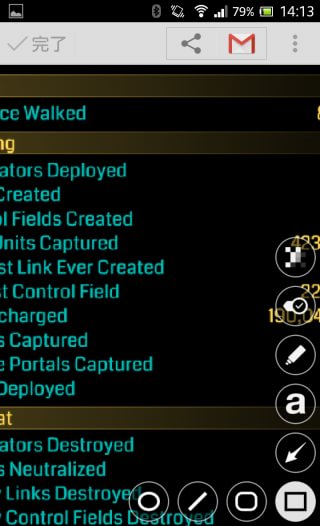

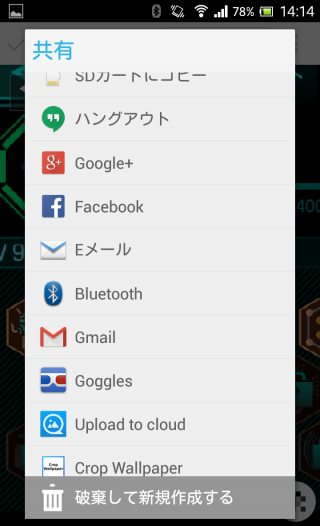
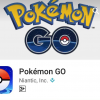 話題沸騰のモバイルゲーム「ポケモンGO」を始めよう
話題沸騰のモバイルゲーム「ポケモンGO」を始めよう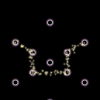 いつでも好きなだけ「グリフハック」を練習できるツール
いつでも好きなだけ「グリフハック」を練習できるツール スマートウォッチ「Moto 360」で素早くポータルをハック
スマートウォッチ「Moto 360」で素早くポータルをハック 【特集】Android端末をIngress仕様に徹底カスタマイズ!
【特集】Android端末をIngress仕様に徹底カスタマイズ!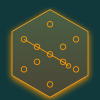 Androidのロック画面がグリフハックになる「Lock! :: Glyph」
Androidのロック画面がグリフハックになる「Lock! :: Glyph」 ポケモンGOのベースであるIngressの機能を活用しよう
ポケモンGOのベースであるIngressの機能を活用しよう
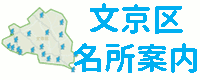
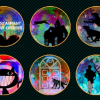 多くの文人が暮らした地を巡る連作ミッション「本郷at料理店」
多くの文人が暮らした地を巡る連作ミッション「本郷at料理店」 東京ドーム近くの小石川で歴史ある寺院を巡る
東京ドーム近くの小石川で歴史ある寺院を巡る 300円で乗り放題!エージェントの足となるバス「Bーぐる」
300円で乗り放題!エージェントの足となるバス「Bーぐる」 縁結びや歯痛止めの御利益で知られる「白山神社」をハック!
縁結びや歯痛止めの御利益で知られる「白山神社」をハック! 超大作の連作ミッション「歴史と文化の散歩道を歩こう」
超大作の連作ミッション「歴史と文化の散歩道を歩こう」 アニメ効果でブーム到来!?文豪ゆかりのスポット特集
アニメ効果でブーム到来!?文豪ゆかりのスポット特集 二大激戦区をハシゴ!秋葉原から東京ドームまで歩こう
二大激戦区をハシゴ!秋葉原から東京ドームまで歩こう 東京ドームの激戦に疲れたときに周辺散策で癒されよう
東京ドームの激戦に疲れたときに周辺散策で癒されよう 日本有数の補給地・早大通りに近い江戸川橋地蔵通り商店街
日本有数の補給地・早大通りに近い江戸川橋地蔵通り商店街 音羽通り周辺を巡る24連作の「雪景色の鳩山会館」ミッション
音羽通り周辺を巡る24連作の「雪景色の鳩山会館」ミッション メダルアート用の分割画像を手軽に作れるページ
メダルアート用の分割画像を手軽に作れるページ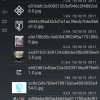 キャッシュに保存されているポータル写真などを抽出
キャッシュに保存されているポータル写真などを抽出 秋のIngressはMission Dayラッシュ!上位メダルを目指そう
秋のIngressはMission Dayラッシュ!上位メダルを目指そう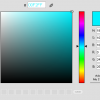 Ingressの配色を再現できるカラーコード
Ingressの配色を再現できるカラーコード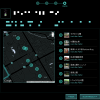 ミッションを作成して登録申請しよう
ミッションを作成して登録申請しよう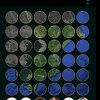 「メダルアート」の構成ミッションは順番に注意してクリアしよう
「メダルアート」の構成ミッションは順番に注意してクリアしよう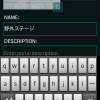 近場にポータルが少ないときは新規ポータルを申請してみよう
近場にポータルが少ないときは新規ポータルを申請してみよう よりカッコよくチェックポイントまでの時間を表示するウィジェット
よりカッコよくチェックポイントまでの時間を表示するウィジェット ポケモン捕獲を助ける木の実を使い分けよう
ポケモン捕獲を助ける木の実を使い分けよう ポケモンGOのジムバトルが大幅リニューアル!
ポケモンGOのジムバトルが大幅リニューアル!